Clash For Windows 使用手册!适用于Mac安装!
1. 简介
Clash 是一个使用 Go 语言编写,基于规则的跨平台代理软件核心程序。
Clash for Windows 通过 Clash API 来配置和控制 Clash 核心程序,便于用户可视化操作和使用。
Clash for Windows for Mac 是 Clash for Windows 作者的另一款作品。
2. 整理教程时的系统环境
macOS Big Sur
Clash for Windows for Mac v0.11.6
3. 下载与安装
Github项目地址:https://github.com/Fndroid/clash_for_windows_pkg/releases
或者直接问我要软件即可,过来续费的小伙伴可能进不去这个网站。
从releases界面下载.dmg格式的文件进行安装。
打开下载完成的 dmg 映像文件,将 Clash for Windows 添加到应用程序文件夹中。
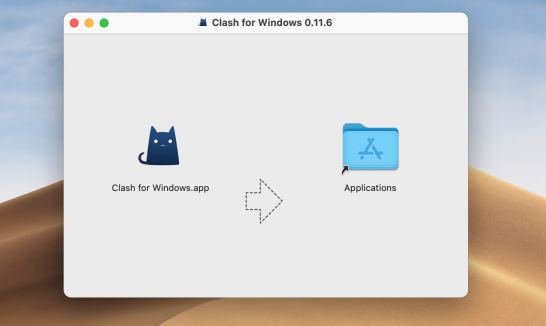
注意事项:
如果macOS阻止运行该软件,无法打开,请执行以下操作(二选一操作即可,目的就是为了打开软件):
①简单的方法:安装了后,直接在桌面上找到“应用程序–Clash for Windows”右击打开,这样子可以强行打开软件。
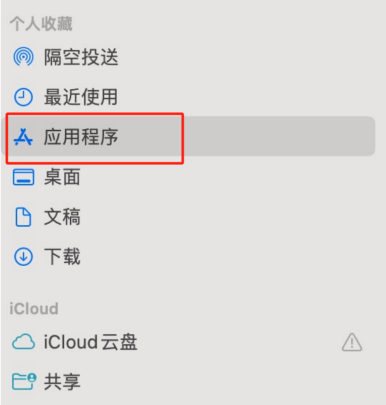
②由于 macOS 默认情况下只允许运行可信任签名的应用,如果 macOS 阻止运行该软件,请打开 macOS 终端,在新建的终端 Shell 中输入:sudo spctl –master-disable
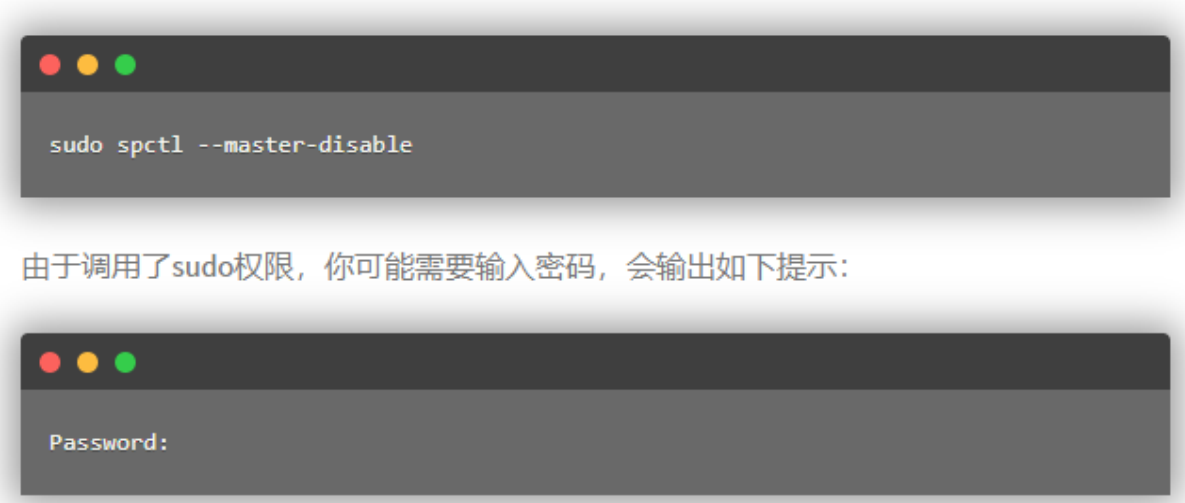
4. 导入订阅配置文件
打开 Clash for Windows for Mac 后,打开General常规中的“系统代理”和“allow LAN ”。
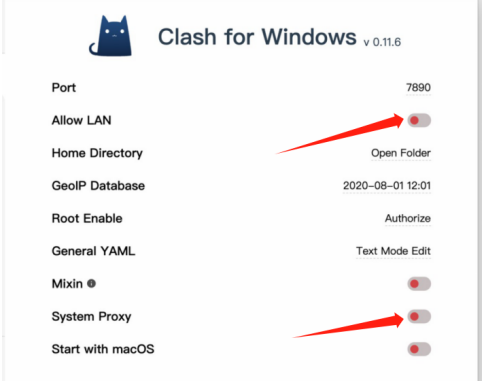
然后,点击窗口左侧的 Profiles (配置文件)。
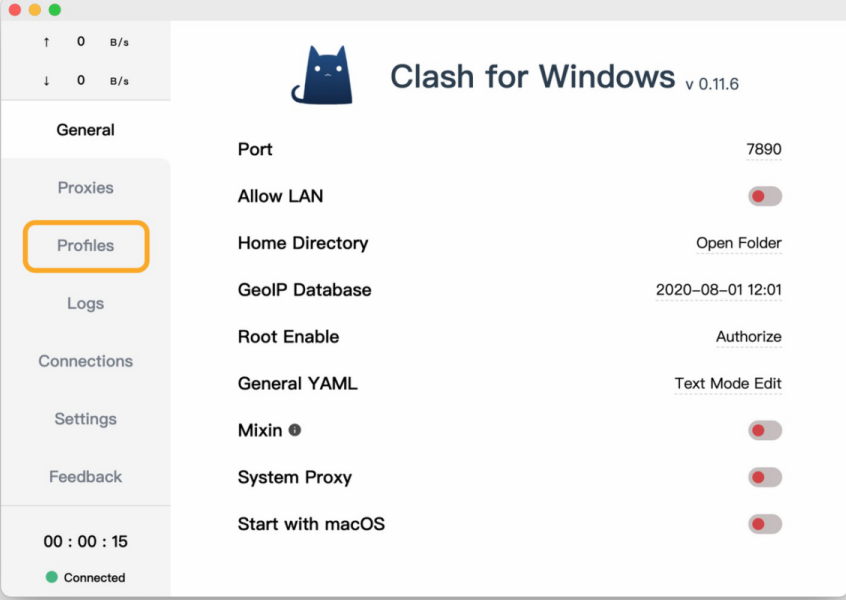
在 Profiles 页面界面,把商家发给你的配置文件拖进来即可,记得选中这个配置文件,选中后会有一个绿色的竖杠,如图所示。
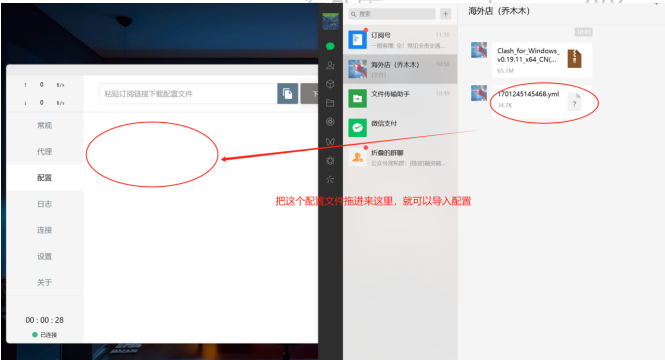
5. 设置代理模式
点击窗口左侧的 Proxies (代理)。
默认情况下,Clash 使用 Rule (规则) 模式。
不推荐选择 Global (全局) 与 Direct (直连) 模式。
注意:使用chatGPT一定要使用Global (全局模式),否则一定会封号的。
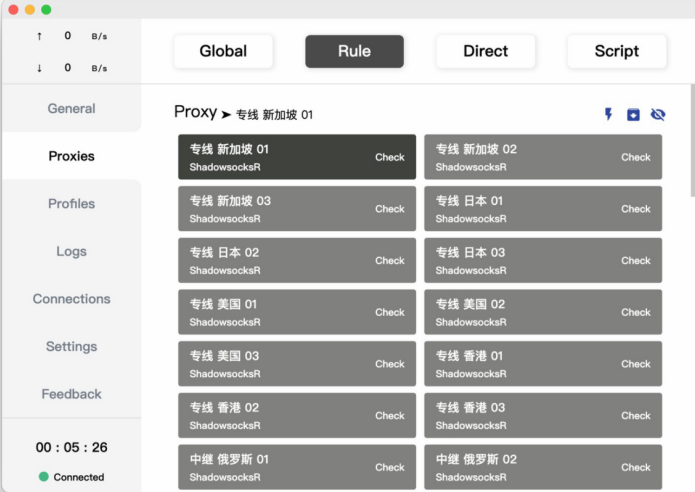
Clash 支持通过策略组,对不同的网站使用不同的策略。合理使用分流可以提升使用体验。
选择完成后,点击窗口左侧的 General (通用)。
确保开启 System Proxy (系统代理),即可科学上网。
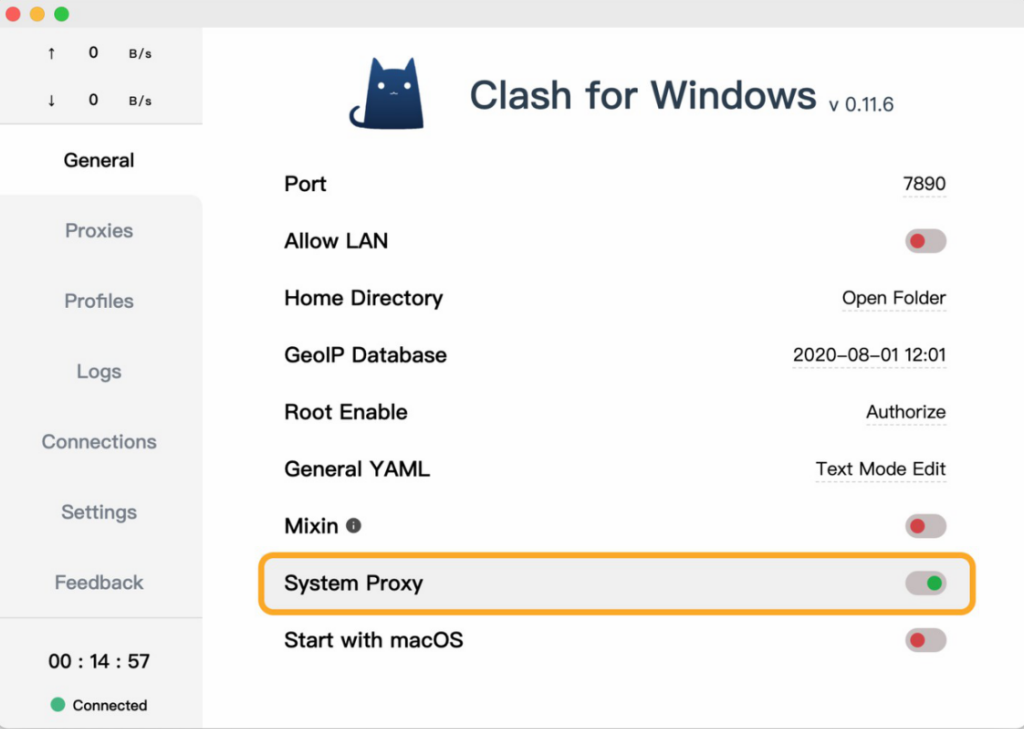
最后,不用梯子的时候,记得关了常规中的系统代理再退出程序,使用的时候再打开。






